文章目录
1.下载Tomcat
添加链接描述tomcat下载地址:https://tomcat.apache.org/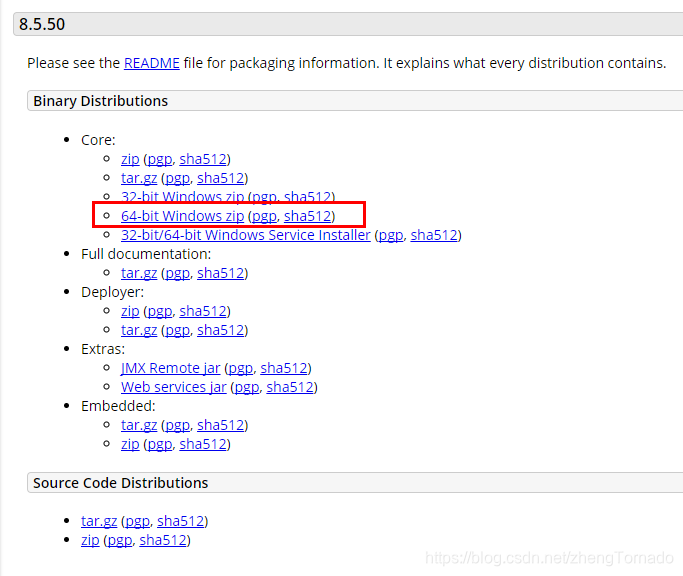
使用wget命令,下载到【/home】目录下
2.解压tomcat
然后再将tomcat压缩包解压到【/usr/local】文件夹下
tar -zxvf apache-tomcat-8.5.50.tar.gz -C /usr/local
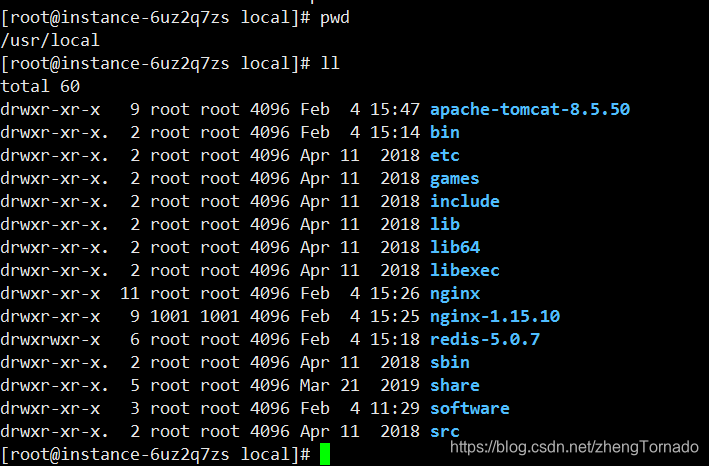
cd到apache-tomcat-8.5.50中,可以看到有以下文件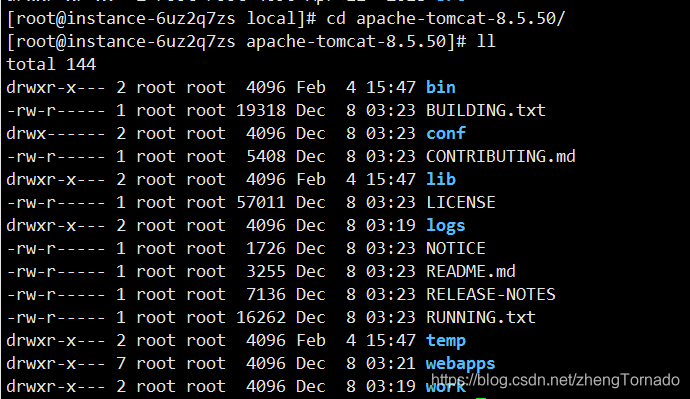
3修改tomcat配置文件server.xml
cd到/usr/local/apache-tomcat-8.5.50/conf路径下,找到server.xml
修改端口号,或者一个服务器上启动多个tomcat的时候。需要修改配置文件server.xml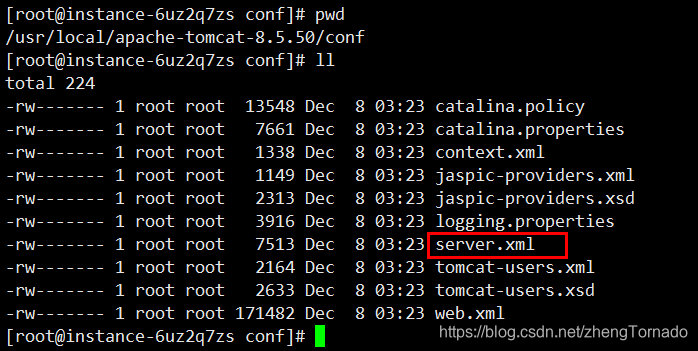
3.1 一个服务器上启动多个tomcat时。需要需要3处地方
1.监听tomcat关闭的端口(默认为8005)
<Server port="8005" shutdown="SHUTDOWN">
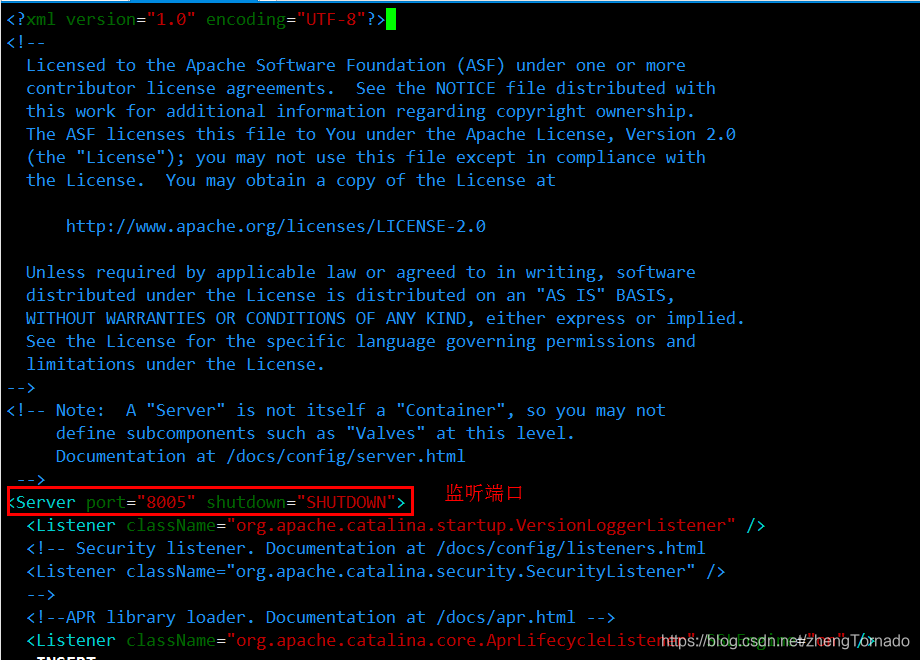
2. http访问端口(默认为8080端口),这里我改成8081
<Connector port="8080" protocol="HTTP/1.1"
connectionTimeout="20000"
redirectPort="8443" />
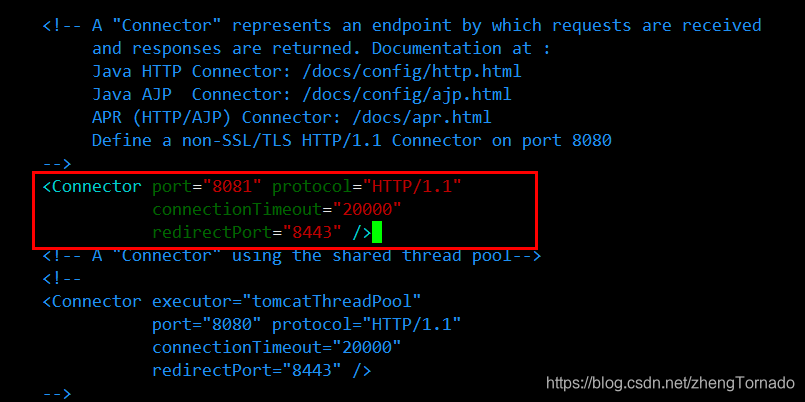
3. 负责接收其他http服务器的请求端口(默认为8009)
<Connector port="8009" protocol="AJP/1.3" redirectPort="8443" />
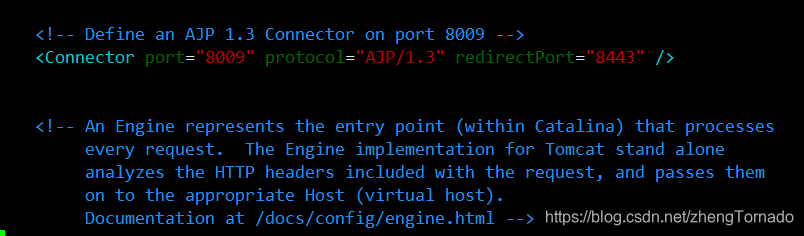
4 war包或者静态文件存放的位置
将war包存放到/usr/local/apache-tomcat-8.5.50/webapps目录下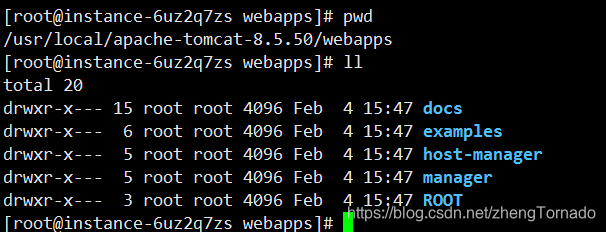
5启动tomcat
cd 到tomcat的bin目录下
./startup.sh
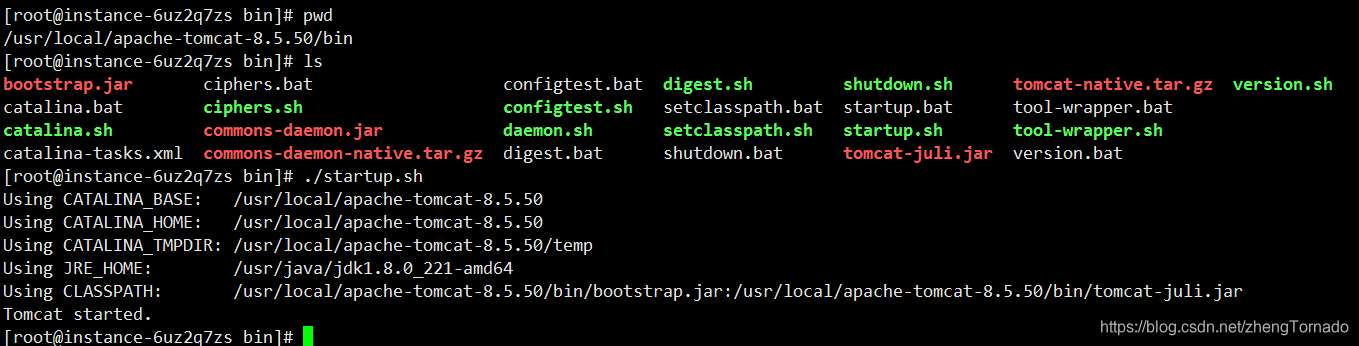
查看tomcat的8080端口起了没:
lsof -i:8081

启动成功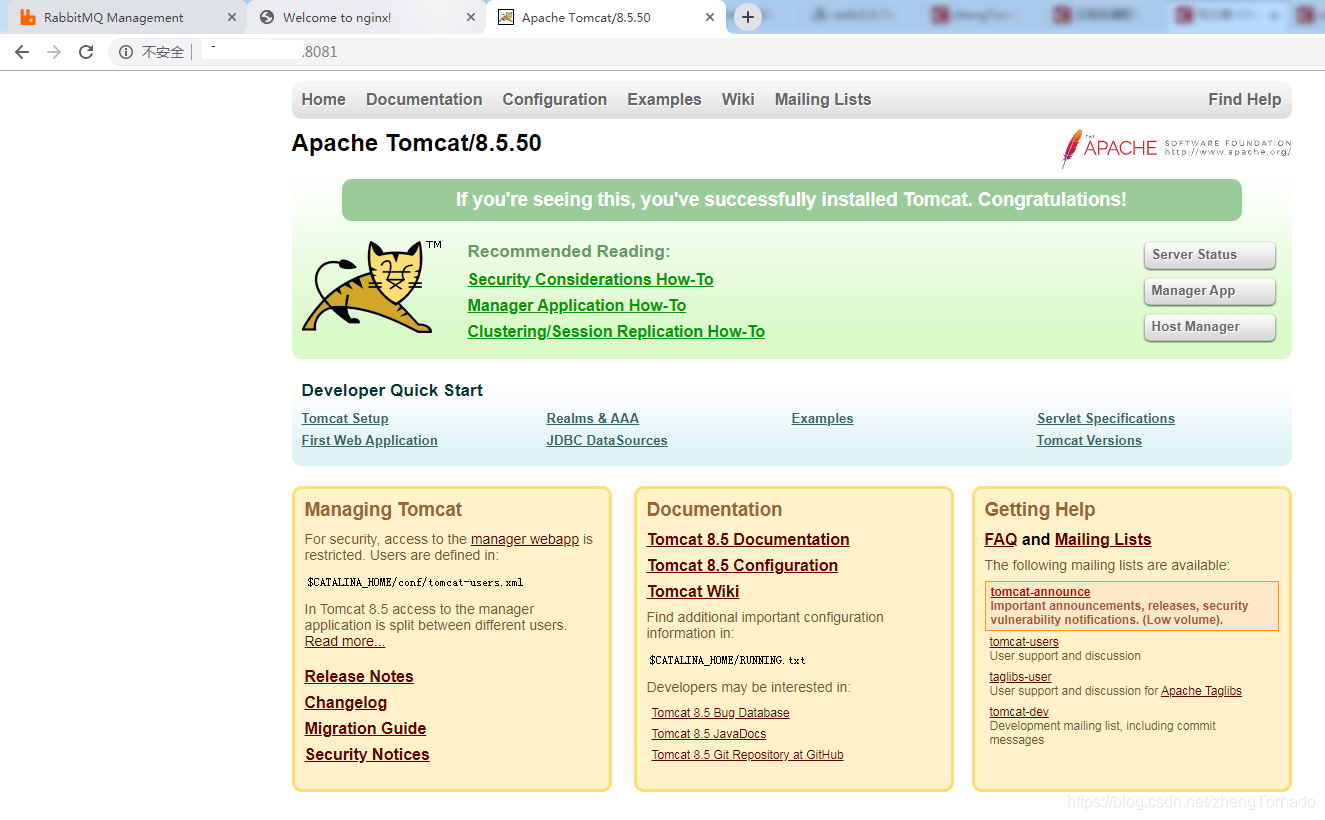
6.关闭tomcat
cd 到tomcat的bin目录下
./shutdown.sh

执行以下命令,看看tomcat进程是否存在
ps -ef | grep java
来源:CSDN
作者:zhengTornado
链接:https://blog.csdn.net/zhengTornado/article/details/104170406